Demnächst bei Healthdirect Video Call
Informieren Sie sich über die kommenden Neuerungen bei Video Call – einschließlich zusätzlicher Funktionen und Design-Updates
Anwendung zur Steuerung der Gegenkamera - Schwenken, Neigen, Zoomen (PTZ) Kommt am 10. Juli
Wir werden in Kürze eine Anwendung zur Fernkamerasteuerung für den Videoanrufdienst einführen, mit der Hosts in einem Anruf eine Remote-Gastkamera mit Schwenk-Neige-Zoom- Funktion steuern können. Wenn diese Funktion in der Klinik aktiviert ist, sehen Hosts im Anruf in den unteren rechten Steuerelementen des Bildschirms eine PTZ- Schaltfläche und können die Anwendung durch Klicken starten. Sie können dann den Benutzer im Anruf auswählen, dessen Kamera sie steuern möchten, und wenn die Kamera über diese Funktion verfügt, können sie dann die Kamera des ausgewählten Teilnehmers steuern. Es wird eine Konfigurationsoption für Klinikadministratoren auf Klinikebene geben, um die gewünschte Steuerungsoption für die Klinik auszuwählen. Die Steuerungsoptionen werden entweder durch Klicken auf den Teilnehmerbildschirm und Verwenden von Tastaturkürzeln oder durch anklickbare PTZ-Steuerelemente bereitgestellt, die über den ausgewählten Kamera-Feed gelegt werden.
Wenn Sie diese Anwendung mit Ihrer Kameraausrüstung testen möchten, wenden Sie sich bitte an videocallsupport@healthdirect.org.au, um eine Testsession zu vereinbaren.
Klicken Sie hier für weitere Informationen.
| Dieses Bild zeigt eine ferngesteuerte Teilnehmerkamera, die während eines Videoanrufs auf einen simulierten Schlangenbiss zoomt. Die Dropdown-Symbole oben rechts enthalten Schnappschuss, Controllertyp und Einstellungsoptionen. | 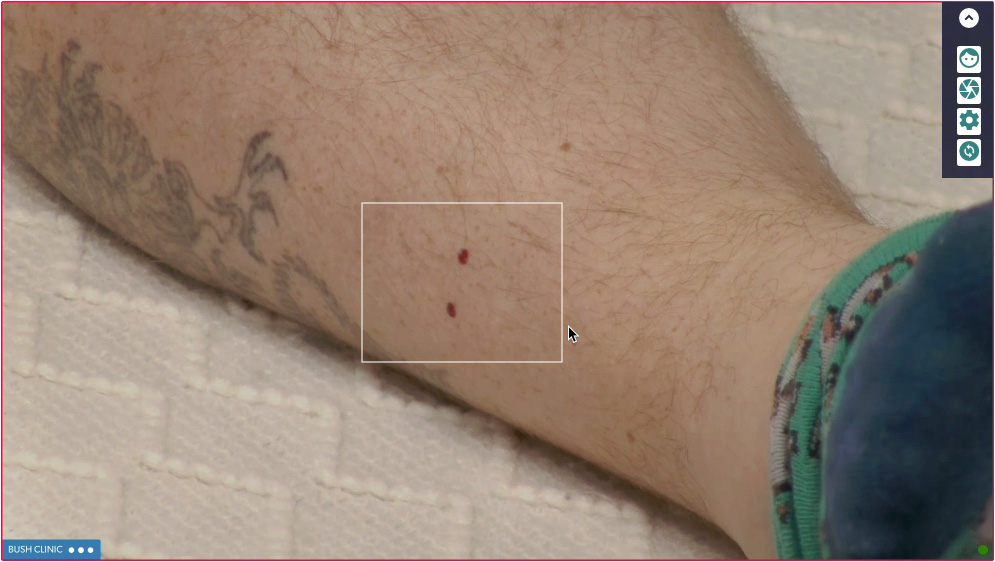 |
Kommt später im Juli
Nachrichten-Hub für Videoanrufe
Organisations- und Klinikadministratoren können bald Nachrichten an Organisationsmitglieder, Klinikmitglieder oder bestimmte Benutzer über die Videoanrufplattform senden, je nach deren Zugriff. Sie können diese Nachrichten im Nachrichten-Hub erstellen und die Nachrichten werden für die ausgewählten Benutzer unter einem Benachrichtigungssymbol angezeigt, sobald sie sich anmelden.
|
Dieses Bild zeigt das Design des Abschnitts „Nachrichten“ , in dem Administratoren Nachrichten an ausgewählte Organisationen, Kliniken oder Benutzer konfigurieren und senden können. |
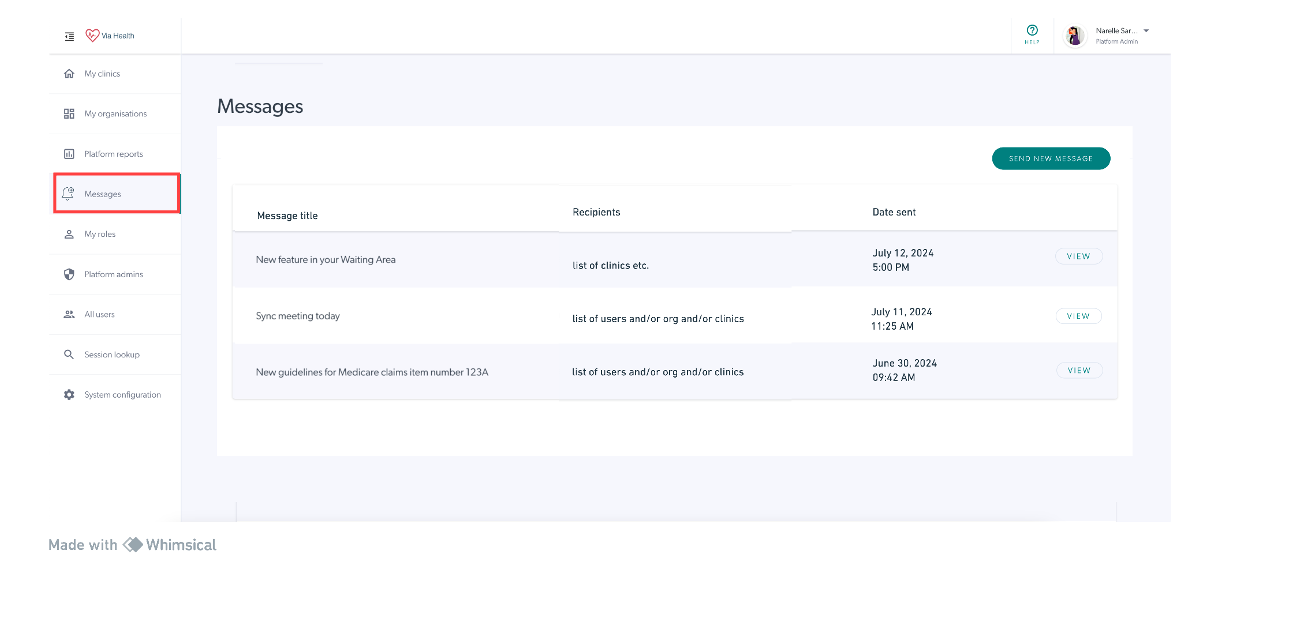 |
|
Teammitglieder haben nicht die Möglichkeit, Nachrichten zu senden, erhalten aber eine Benachrichtigung, wenn sie eine Nachricht erhalten. Die Benachrichtigungen werden in einem Benachrichtigungsglockensymbol oben rechts in der Klinik angezeigt (links neben dem Kontoprofil des Benutzers). In diesem Beispiel sehen wir, dass mir 5 ungelesene Nachrichten gesendet wurden. |
 |
|
Klicken Sie auf die Benachrichtigungsglocke, um Ihre Nachrichten anzuzeigen. Klicken Sie auf den Pfeil, um mehr zu lesen und das Datum und die Uhrzeit des Versands der Nachricht anzuzeigen. Klicken Sie auf den Papierkorb, um die Nachricht zu löschen. |
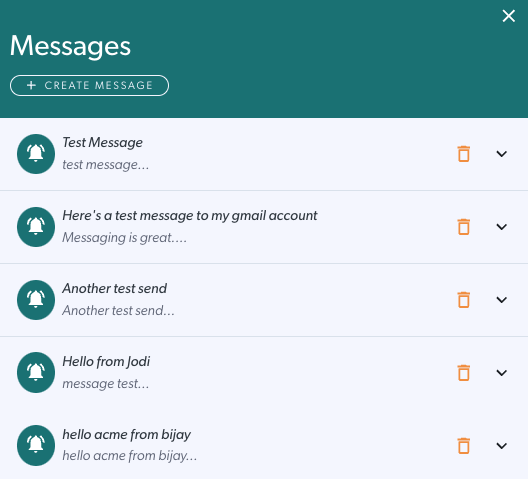 |
Individuelles Warteerlebnis
Wir werden Klinikadministratoren in Kürze die Möglichkeit einführen, Warteinhalte für Anrufer zu konfigurieren, die auf ihren Videoanruf warten. Es besteht die Möglichkeit, Wartemusik, Bilder, Videos (über YouTube- oder Vimeo-Links) und Audio hinzuzufügen. Weitere Informationen und Screenshots folgen in Kürze.
Es wird eine Reihe von Healthdirect Australia-Inhalten geben, die den Kliniken als Standardoption zur Verfügung stehen und die der Klinikadministrator nach Bedarf bearbeiten oder ersetzen kann. Klicken Sie hier, um ein Beispiel für Infografikinhalte anzuzeigen, die für alle Kliniken als Option verfügbar sein werden.
|
Dieses Bild zeigt das vorgeschlagene Design des Abschnitts „Playlist-Ressource“ in „Custom Waiting Experience“ , das in Kürze verfügbar sein wird. Administratoren können eine Playlist mit Inhalten erstellen, die für wartende Anrufer in der Klinik angezeigt (Bilder) oder abgespielt (Video, Audio) werden sollen. Sie können beliebig viele Inhaltsoptionen hinzufügen und diese mithilfe der Auf- und Ab-Pfeile auf der linken Seite einfach neu anordnen. |
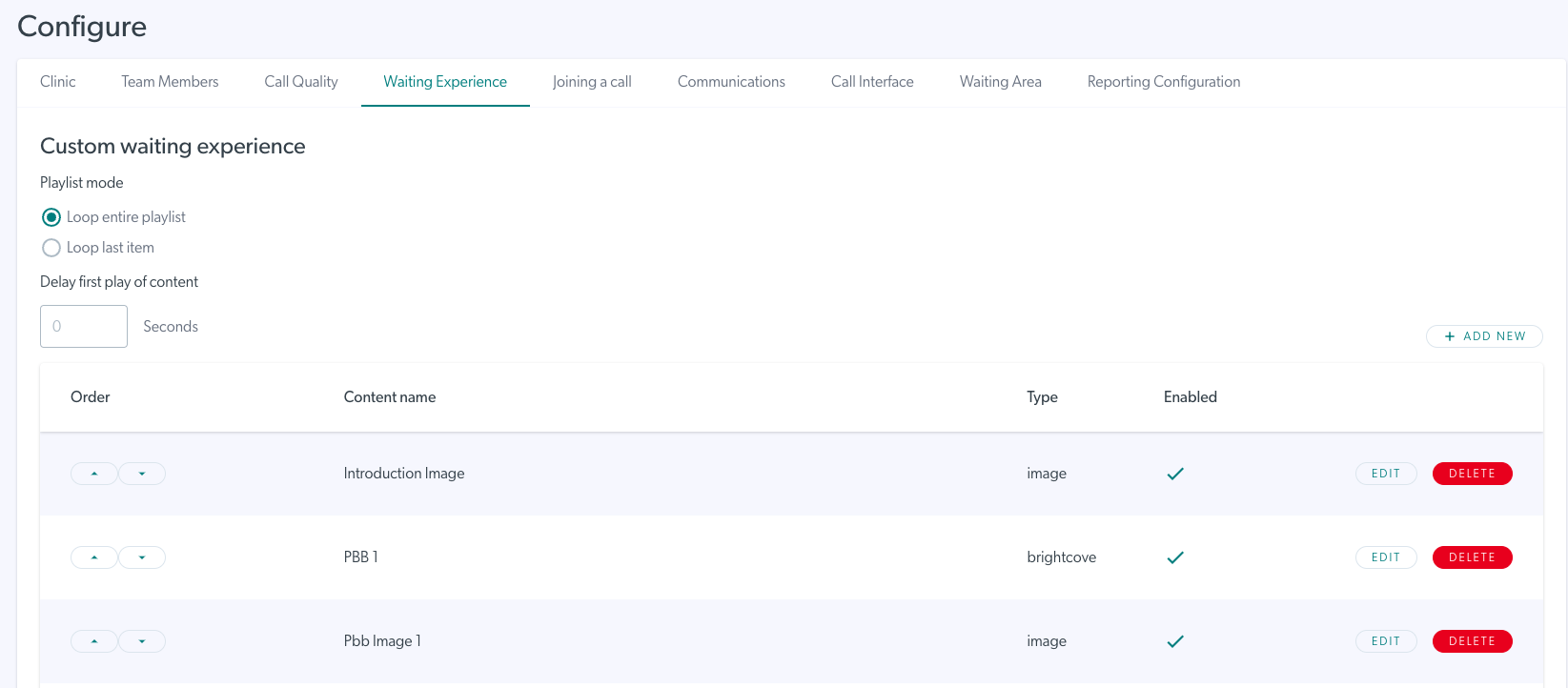 |
|
Wenn Sie beispielsweise auf „Neu hinzufügen“ klicken und „Bild“ als Inhaltsoption für eine neue Ressource auswählen, werden diese Optionen angezeigt. |
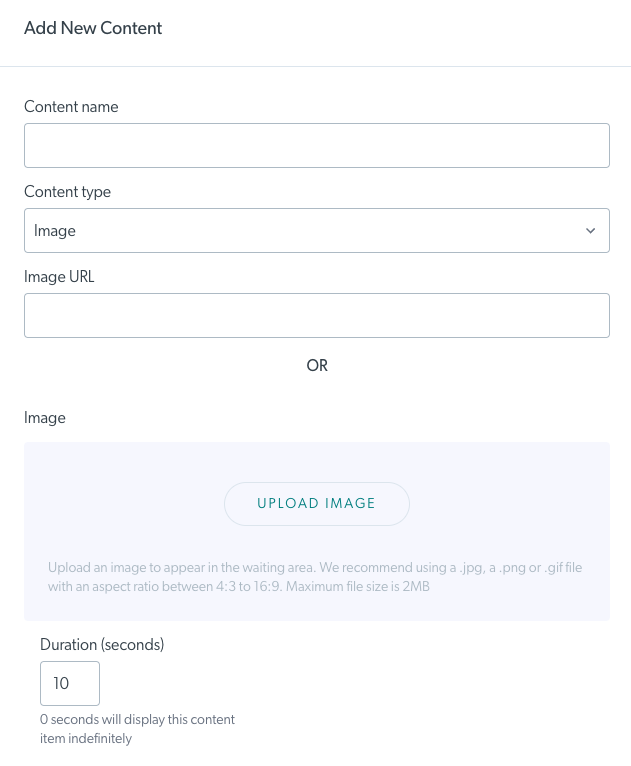 |
Medizinisches Audio
Die Einstellung „Medizinisches Audio“ in den Anrufbildschirmeinstellungen wird bald aktiviert. Sie sorgt für klaren Ton von medizinischen Geräten wie digitalen Stethoskopen und anderen klinischen Anwendungsfällen, die eine höhere Audioqualität erfordern. Um während eines Anrufs auf diese Option zuzugreifen, öffnen Sie die Schublade „Einstellungen“ (Zahnrad unten links auf dem Anrufbildschirm) und klicken Sie auf „Audioqualität auswählen“.
|
Klicken Sie auf „Audioqualität auswählen“, um die Optionen anzuzeigen. Sofern Sie dies nicht zuvor geändert haben, ist die Standardeinstellung ausgewählt. Rauschunterdrückung, Echokompensation und automatische Verstärkungsregelung sind für diese Option standardmäßig aktiviert und Sie können die Einstellungen bei Bedarf mit den Kippschaltern anpassen. Medizinische Audiodaten werden, wie oben beschrieben, bald eine hohe Tonqualität bieten. |
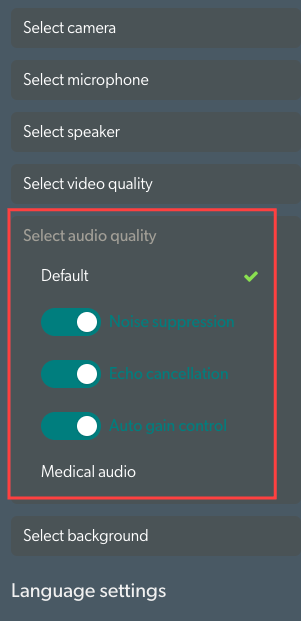 |